在单元格中输入数据后,在以后的使用过程中难免会遇到需要修改的情况,此时只需双击需要修改数据的单元格,将错误字符删除并输入正确的字符即可。若多个单元格的相同字符出现错误,为了避免逐个修改的麻烦,可以使用excel2007批量替换功能对其进行批量修改。
1、选中需要批量修改的多个单元格,然后在【开始】菜单选项卡中单击【编辑】选项组中的【查找和选择】按钮。
2、在弹出的下拉列表中选择【替换】命令。
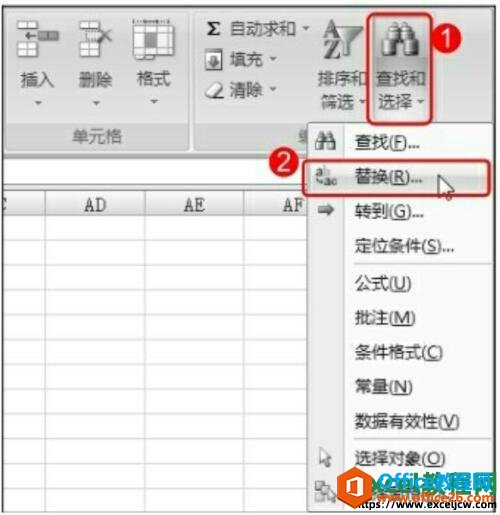
图1
3、弹出【查找和替换】对话框,分别在【查找内容】和【替换为】文本框中输入需要的内容。
如何使用excel2007表格输入分数
分数在excel表格中使用相对较少,默认情况下,在Excel中是不能直接输入分数的,系统会自动将其看作并显示为日期格式。如果我们在使用excel2007表格输入分数该怎么办呢?可通过下面的操作步骤
4、单击【全部替换】按钮。
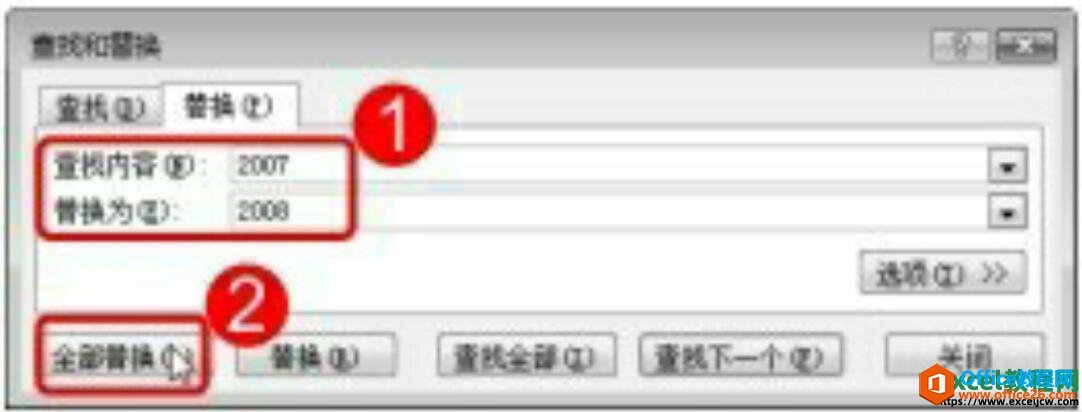
图2
5、接下来在弹出的提示对话框中,单击【确定】按钮即可。
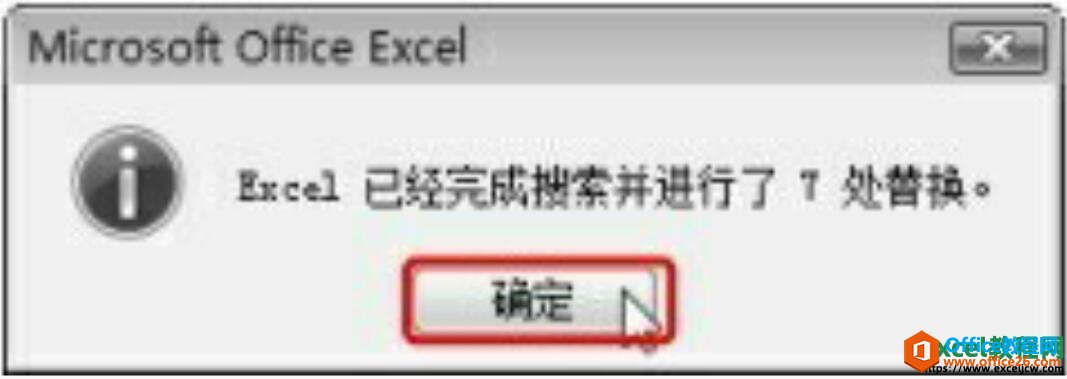
图3
使用excel2007批量替换功能可以节省我们的很多时间,而且批量替换的正确率几乎为百分之百,最主要的还是工作效率的问题,我们可以节省时间,提高工作效率。
excel2007自动填充功能如何输入等差序列
很多情况下我们需要在表格中输入规则的数字,如果一个一个的去输入非常麻烦,但是我们可以使用excel2007自动填充功能输入等差序列。如果在表格的编辑过程中需要输入等差序列,如【2、






